Slik viser du flere tidssoner på iPhone-skjermen

Du trenger ikke å installere verktøy eller applikasjoner, vi kan spore flere tidssoner på iPhone-skjermen gjennom innstillingene som er tilgjengelige på telefonen.

Du trenger ikke å installere verktøy eller applikasjoner, vi kan spore flere tidssoner på iPhone-skjermen gjennom innstillingene som er tilgjengelige på telefonen. Når du reiser eller drar på forretningsreise til utlandet, må du overvåke gjeldende tid i mange forskjellige regioner i verden. Artikkelen nedenfor vil veilede deg til å vise flere tidssoner på iPhone-skjermen.
Instruksjoner for visning av flere tidssoner på iPhone
Trinn 1:
I grensesnittet på Klokke-applikasjonen klikker du på Internasjonal tid og klikker deretter på plussikonet i høyre hjørne av skjermen.

Steg 2:
Brukeren vil nå se en liste over byer i verden slik at du kan søke etter byen du vil se klokken. Klikk på byen eller lokaliteten du vil spore tiden .
Som et resultat vil vi se forskjellige tidssoner på iPhone.
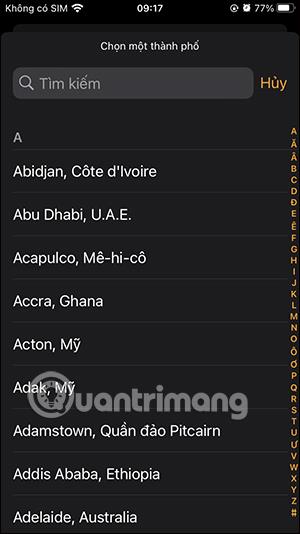
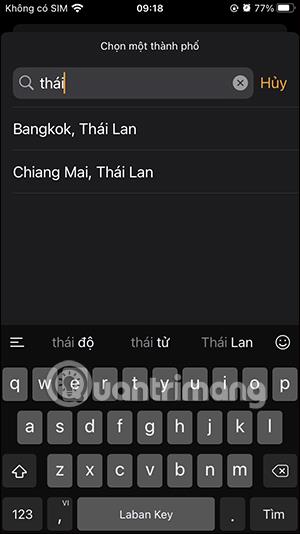
Slik viser du flere iPhone-tidssoner på startskjermen
Trinn 1:
På hovedskjermgrensesnittet på iPhone, trykk og hold og klikk deretter på plussikonet i høyre hjørne av skjermen. Nå som applikasjonene vises, bla nedover og klikk på Klokke-applikasjonen .

Som et resultat vil du se forskjellige klokkewidgets som vist nedenfor.
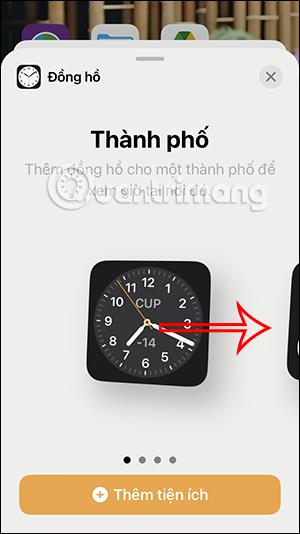
Steg 2:
Ved alternativet Verdenstid vil du se alternativet for tidssonevisning på iPhone. Klikk for å velge hvilken tidssoneklokke du vil bruke.
Hvilken tidssonetype du vil bruke, dra den til iPhone-startskjermen .

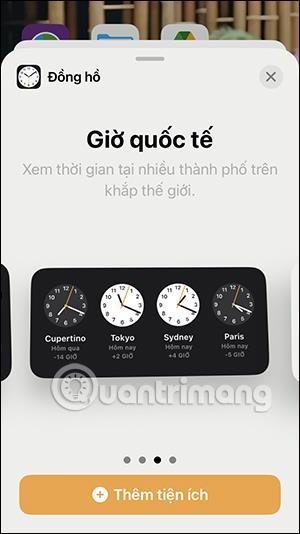
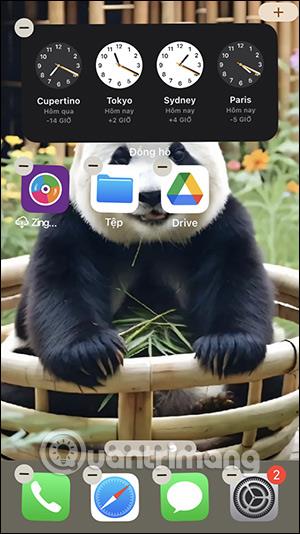
Trinn 3:
På startskjermen på iPhone, trykk lenge på widgeten og velg Rediger widget . Du vil nå se byene som viser tiden. Vi klikker på gjeldende by for å bytte til en annen by der du vil se klokkeslettet.
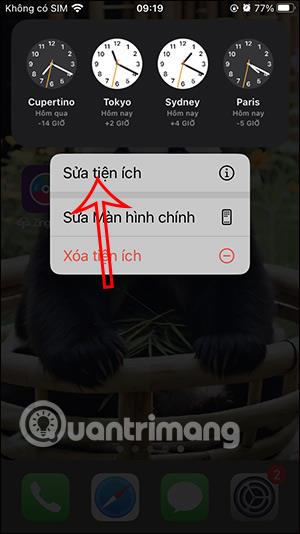

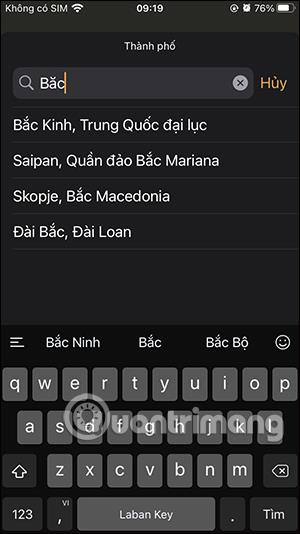
Skriv inn bynavnet i listen, og klikk deretter for å vise det. Tidssonen som vises på iPhone-startskjermen er endret.
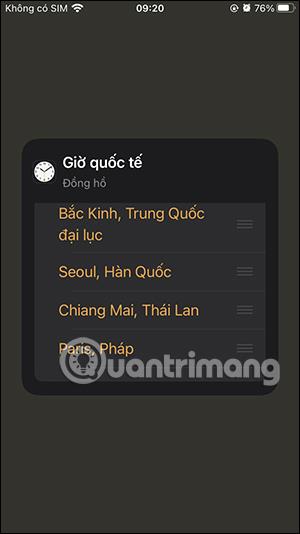
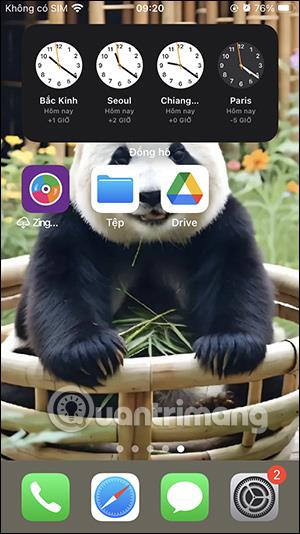
Slik viser du flere tidssoner på iPhone-låseskjermen
Trinn 1:
I grensesnittet for iPhone-låseskjermen, trykk lenge på låseskjermen og klikk deretter på Tilpass nedenfor. Nå klikker vi på låseskjermen for å endre.
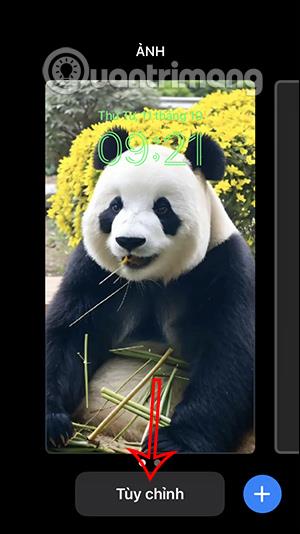

Steg 2:
I redigeringsgrensesnittet for låseskjermen klikker vi på Legg til widget . Trykk på Klokke for å se klokkewidgeten.
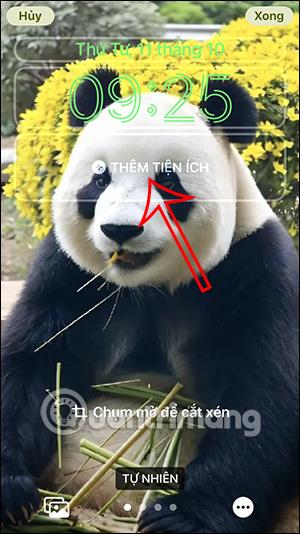
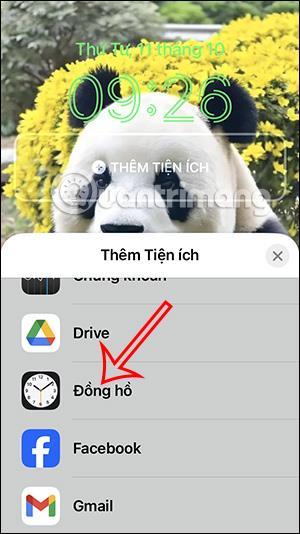
Trinn 3:
Du vil nå se klokkeverktøyets grensesnitt å velge mellom. I verdenstidswidgeten velger du den for å vise den på låseskjermen.
Vi fortsetter å legge til andre klokkewidgets som vi ønsker å se på iPhone-låseskjermen.
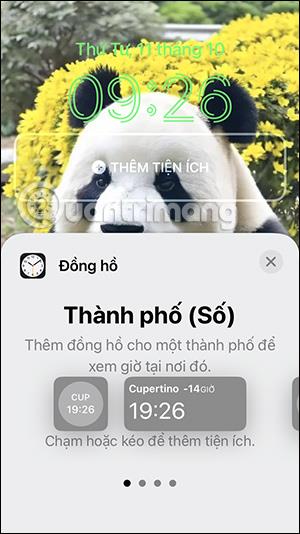
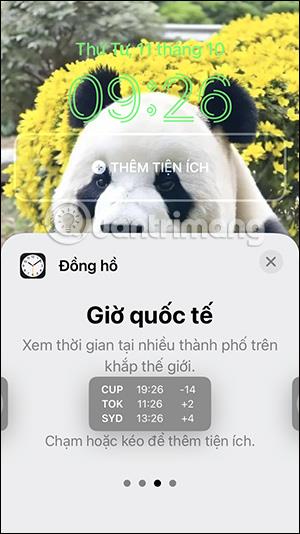

Trinn 4:
Deretter, i widgetredigeringsgrensesnittet, klikker du på den internasjonale tidswidgeten for å endre tidsvisningslokaliteten. Vi finner også stedet der du vil se klokkeslettet og klikker på velg.
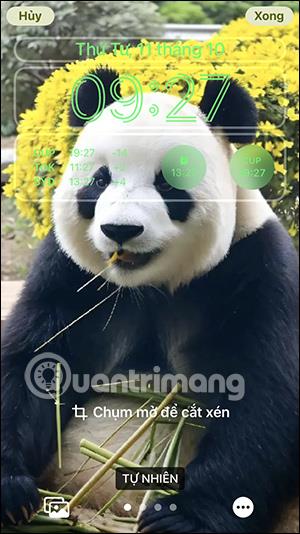
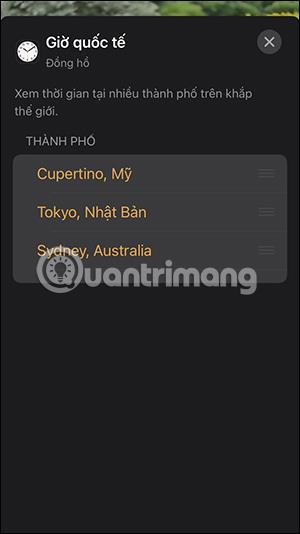
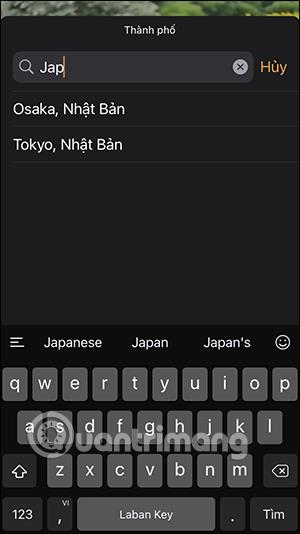
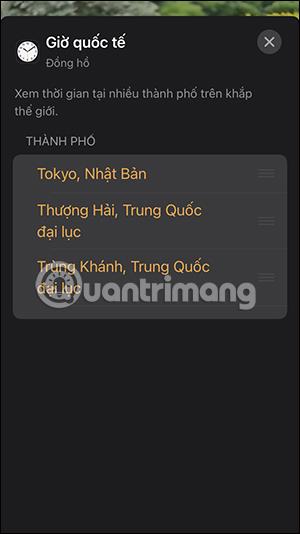
Trinn 5:
Etter at du har endret den internasjonale tidssonen du ønsker, klikker du Ferdig for å lagre skjermendringene.
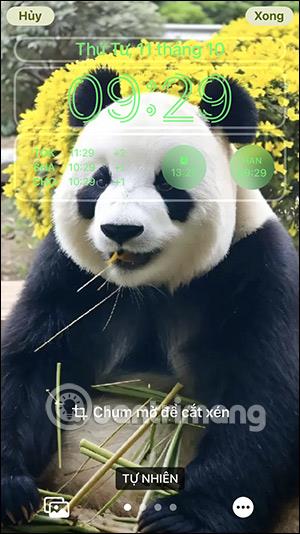

Sound Check er en liten, men ganske nyttig funksjon på iPhone-telefoner.
Bilder-appen på iPhone har en minnefunksjon som lager samlinger av bilder og videoer med musikk som en film.
Apple Music har vokst seg usedvanlig stor siden den første gang ble lansert i 2015. Til dags dato er det verdens nest største betalte musikkstrømmeplattform etter Spotify. I tillegg til musikkalbum er Apple Music også hjemsted for tusenvis av musikkvideoer, døgnåpne radiostasjoner og mange andre tjenester.
Hvis du vil ha bakgrunnsmusikk i videoene dine, eller mer spesifikt, ta opp sangen som spilles som videoens bakgrunnsmusikk, er det en ekstremt enkel løsning.
Selv om iPhone har en innebygd Weather-app, gir den noen ganger ikke nok detaljerte data. Hvis du vil legge til noe, er det mange alternativer på App Store.
I tillegg til å dele bilder fra album, kan brukere legge til bilder i delte album på iPhone. Du kan automatisk legge til bilder i delte album uten å måtte jobbe fra albumet igjen.
Det er to raskere og enklere måter å sette opp en nedtelling/timer på Apple-enheten din.
App Store inneholder tusenvis av flotte apper du ikke har prøvd ennå. Vanlige søketermer er kanskje ikke nyttige hvis du vil oppdage unike apper, og det er ikke morsomt å begynne på endeløs rulling med tilfeldige søkeord.
Blur Video er et program som gjør scener uskarpe, eller alt innhold du vil ha på telefonen din, for å hjelpe oss med å få bildet vi liker.
Denne artikkelen vil veilede deg hvordan du installerer Google Chrome som standard nettleser på iOS 14.









